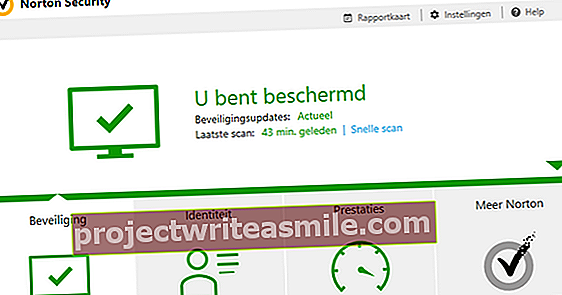Συνιστάται να κρατάτε τακτοποιημένο αρχείο των εσόδων και των εξόδων σας κάθε μήνα ή κάθε τρίμηνο, γιατί με αυτόν τον τρόπο έχετε πάντα μια επισκόπηση της οικονομικής σας κατάστασης. Αυτό αποτρέπει επίσης περιττό ή κρυφό κόστος. Ακούγεται μεγάλη δουλειά για τη διαχείριση του προϋπολογισμού σας, αλλά με τη βοήθεια διαφόρων εφαρμογών δεν χρειάζεται να είναι.
Συμβουλή 01: Internet banking
Το Internet banking είναι πολύ χρήσιμο, αν και το 2020 πιθανότατα χρησιμοποιούμε την εφαρμογή για κινητά της τράπεζας πιο συχνά από το περιβάλλον του ιστού. Όλο και περισσότερο, αυτή η ψηφιακή τραπεζική προσφέρει επίσης δυνατότητες για να σας δώσει περισσότερες πληροφορίες για τα οικονομικά σας, αντί να δείχνετε απλώς μια απλή λίστα εσόδων και δαπανών. Στην ING, για παράδειγμα, έχετε το Financieel που ταιριάζει στο Wijzer, με το οποίο μπορείτε να απαριθμήσετε όλα τα σταθερά έσοδα και έξοδα και, στη συνέχεια, να θέσετε έναν στόχο εξοικονόμησης. Στη συνέχεια, είναι δυνατό να αποθηκεύσετε αυτόματα κάποια χρήματα κάθε μήνα για εξοικονόμηση.
Ωστόσο, οι δυνατότητες αυτού του δείκτη είναι αρκετά περιορισμένες. Στο Rabobank είναι πολύ περισσότερα δυνατά, δηλαδή μέσω widget. Τα widget είναι μικρά κομμάτια πληροφοριών σχετικά με την οικονομική σας κατάσταση. Για παράδειγμα, υπάρχει ένα γράφημα πίτας που σας δείχνει με μια ματιά τους τύπους δαπανών που κάνετε ανά μήνα. Εύχρηστο είναι ότι το Rabo ταξινομεί αυτόματα τα έξοδά σας σε μια κατηγορία. Ακόμα καλύτερο είναι το ABN, το οποίο έχει κυκλοφορήσει μια εφαρμογή που ονομάζεται Grip. Μπορείτε να το συνδέσετε με τον λογαριασμό ταμιευτηρίου και ελέγχου σας και να σας δώσουμε σαφή εικόνα για τα έξοδα και τα έσοδά σας μέσω ενός χρονοδιαγράμματος. Μπορείτε επίσης να ορίσετε τους δικούς σας προϋπολογισμούς και να λαμβάνετε ειδοποιήσεις push, για παράδειγμα με μεγάλες δαπάνες ή όταν εξαντληθεί ο προϋπολογισμός σας. Δυστυχώς, τη στιγμή της σύνταξης, η εφαρμογή εξακολουθεί να βρίσκεται σε κλειστή έκδοση beta και δεν είναι σαφές πότε θα το ανοίξει το ABN σε όλους.

Συμβουλή 02: Βιβλία καθαρισμού
Εάν προτιμάτε να το πάρετε λίγο πιο εκτεταμένα, μπορείτε να επιλέξετε ένα από τα πολλά διαθέσιμα πακέτα στο διαδίκτυο και εκτός σύνδεσης. Τα πιο γνωστά ψηφιακά βιβλιαράκια οικιακής χρήσης είναι διαδικτυακά, συμπεριλαμβανομένων των AFAS Personal και Kasboek.nl. Ένα εύχρηστο χαρακτηριστικό των διαδικτυακών υπηρεσιών είναι ότι συχνά ενοποιούνται λίγο καλύτερα με το διαδικτυακό τραπεζικό περιβάλλον της τράπεζάς σας. Αυτό επιτρέπει στις συναλλαγές να εισάγονται εύκολα και να ταξινομούνται αυτόματα σε κατηγορίες.
Μπορείτε επίσης μερικές φορές να δημιουργήσετε κανόνες για τον τρόπο εισαγωγής των συναλλαγών. Είναι χρήσιμο να κάνετε έναν προϋπολογισμό βάσει αυτών των ταξινομημένων συναλλαγών και σάρωσης αποδείξεων, έτσι ώστε να μην τα χάσετε απλώς αν κάτι ξαφνικά σπάσει μετά από δύο χρόνια. Για να ξεκινήσετε, επισκεφθείτε τον ιστότοπο www.afaspersonal.nl. Στη συνέχεια κάντε κλικ στο ΕΓΓΡΑΦΕΙΤΕ ΔΩΡΕΑΝ και εισαγάγετε μια διεύθυνση email και έναν κωδικό πρόσβασης. κάντε κλικ στο ΕΓΓΡΑΦΕΙΤΕ ΔΩΡΕΑΝ για να ολοκληρώσετε την εγγραφή. Για το Kasboek.nl, μεταβείτε στη διεύθυνση www.kasboek.nl και κάντε κλικ στο κάτω μέρος ΕΓΓΡΑΦΕΙΤΕ ΔΩΡΕΑΝ. Εισαγάγετε τη διεύθυνση email σας, αποδεχτείτε τους όρους και τις προϋποθέσεις και κάντε κλικ στο δημιουργία λογαριασμού. Θα λάβετε ένα email με έναν σύνδεσμο με περαιτέρω οδηγίες.
Εάν πιστεύετε ότι τα βιβλία καθαρισμού Afas ή Kasboek δεν λειτουργούν αρκετά καλά, υπάρχουν επίσης πολλές εναλλακτικές λύσεις. Η Money Wise έχει απαριθμήσει τα διάφορα βιβλία καθαρισμού για να βρει το βιβλίο καθαρισμού που σας ταιριάζει καλύτερα.

Συμβουλή 03: Πληρωμή ή δωρεάν;
Με τις διαδικτυακές υπηρεσίες έχετε συχνά δωρεάν παραλλαγές, αλλά και συνδρομή επί πληρωμή. Στην AFAS, για παράδειγμα, πληρώνετε 2,45 ευρώ το μήνα για τη συνδρομή Plus. Εκτός από τους μηνιαίους προϋπολογισμούς, τότε θα σας δοθεί η επιλογή να δημιουργήσετε έναν ετήσιο προϋπολογισμό, να εξαγάγετε δεδομένα και να δημιουργήσετε οι ίδιοι κανόνες εισαγωγής. Από αυτή την άποψη, η δωρεάν έκδοση είναι περισσότερο από αρκετή για σχεδόν όλους.
Μερικές φορές πληρώνονται άλλα πακέτα. Το Cashflow προσφέρει μια δωρεάν έκδοση, αλλά για τις λειτουργίες που χρειάζεστε πραγματικά για ένα βιβλίο καθαρισμού, καταλήγετε γρήγορα με την πληρωμένη έκδοση, η οποία κοστίζει 17,95 ευρώ το χρόνο. Ένα πακέτο που ακολουθεί μια ελαφρώς διαφορετική προσέγγιση είναι αυτό του BankTrans, το οποίο λειτουργεί εντελώς εκτός σύνδεσης και είναι δωρεάν. Το πρόγραμμα είναι διαθέσιμο για Windows, macOS και Linux. Μπορείτε να το βρείτε στη διεύθυνση www.banktrans.nl. Το BankTrans μπορεί να κάνει πολλά από αυτά που μπορούν να κάνουν τα διαδικτυακά πακέτα, αλλά τα κάνει όλα εκτός σύνδεσης. Εάν προτιμάτε να διατηρείτε τα δεδομένα σας υπό τη δική σας διαχείριση, αυτό το πακέτο είναι μια επιλογή. Μπορεί να χρειαστεί λίγη ώρα προτού καταλάβετε ακριβώς πώς λειτουργεί το πακέτο στο σύνολό του.
 Το BankTrans λειτουργεί χωρίς σύνδεση και είναι δωρεάν, αλλά χρειάζεται λίγος χρόνος για να το ξεκουραστείτε
Το BankTrans λειτουργεί χωρίς σύνδεση και είναι δωρεάν, αλλά χρειάζεται λίγος χρόνος για να το ξεκουραστείτε Συμβουλή 04: Εισαγωγή
Ορισμένα βιβλία οικιακής χρήσης μπορούν να εισάγουν αυτόματα τις συναλλαγές σας από το Internet banking. Δυστυχώς, αυτό δεν συμβαίνει με τα Kasboek.nl και BankTrans. Για το Kasboek.nl το κάνετε πηγαίνοντας στο Συναλλαγές και μετά να Εισαγωγή συναλλαγών. Εκεί μπορείτε να επιλέξετε από ποια τράπεζα θέλετε να εισαγάγετε τις συναλλαγές. Ωστόσο, πρέπει πρώτα να το εξαγάγετε μόνοι σας από την τράπεζά σας. Για να το κάνετε αυτό, μεταβείτε στο διαδικτυακό τραπεζικό περιβάλλον σας για το ING, το οποίο μπορείτε να δείτε στο κάτω μέρος Επισκόπηση η επιλογή Μακριά από- και λήψη πιστώσεων ευρήματα.
Επιλέξτε μια τελεία και επιλέξτε τη μορφή αρχείου για CSV διαχωρισμένο με κόμμα. κάντε κλικ στο Κατεβάστε. Για το Rabobank μπορείτε να μεταβείτε εδώ για να κατεβάσετε τις συναλλαγές σας. Στη συνέχεια κάντε κλικ στο Επισκόπηση λήψης και συνδεθείτε με τον τυχαίο αναγνώστη σας. Συνδεθείτε για το ABN Amro και κάντε κλικ στο Ξεκινήστε τη λήψη. Επιλέξτε τους σχετικούς λογαριασμούς και επιλέξτε την περίοδο. Στη συνέχεια, επιλέξτε για μορφή ΜΤ940, κάντε κλικ στο Εντάξει και μετά Σώσει. Μπορείτε επίσης να βρείτε αυτά τα εγχειρίδια στο Kasboek.nl. Επιστροφή στον ιστότοπο Kasboek, κάντε κλικ στο Ξεκινήστε τη μεταφόρτωση και επιλέξτε τα αρχεία. στη συνέχεια κάντε κλικ στο Εντάξει. Για το BankTrans κατεβάζετε πάντα τη μορφή CSV διαχωρισμένη με κόμμα. Στη συνέχεια, μπορείτε να ξεκινήσετε την εισαγωγή κάνοντας κλικ στο BankTrans Αρχείο / Εισαγωγή κάνοντας κλικ και περιήγηση για το αρχείο * .csv.

Συμβουλή 05: Βοηθός AFAS
Η AFAS ακολουθεί μια ελαφρώς διαφορετική προσέγγιση. Εκεί έχετε την επιλογή να χρησιμοποιήσετε το λεγόμενο Βοηθό ενημέρωσης που ανακτά και προσθέτει αυτόματα τις συναλλαγές. Για αυτό πρέπει να συνδεθείτε μόνοι σας στο διαδικτυακό τραπεζικό περιβάλλον σας. Αφού εγγραφείτε στο AFAS και εισαγάγετε το όνομά σας, είναι απαραίτητο να επιλέξετε την τράπεζά σας. Κάντε κλικ στη σχετική τράπεζα ή αναζητήστε την. Με τις τέσσερις τράπεζες στην εικόνα ως στάνταρ, είναι δυνατή η αυτόματη εισαγωγή συναλλαγών, με τις υπόλοιπες να το κάνετε χειροκίνητα. Η SNS Bank είναι η πιο σύγχρονη από αυτή την άποψη. Αυτή η τράπεζα δεν χρειάζεται τον Βοηθό ενημέρωσης, αλλά μπορεί να δώσει στο οικιακό βιβλίο άμεση και ασφαλή πρόσβαση στις συναλλαγές σας. Η ADAS καλεί αυτόν τον τραπεζικό σύνδεσμο.
Ωστόσο, είμαστε στην ING, οπότε επιλέγουμε αυτήν την τράπεζα και μετά επιλέγουμε την Βοηθός προσωπικής ενημέρωσης AFAS. πάτα το κουμπί Εγκαταστήστε το ‘Ενημέρωση ΒοηθούΚαι εγκαταστήστε το πρόσθετο για το πρόγραμμα περιήγησής σας. Στη συνέχεια, κάντε κλικ στο λογότυπο AFAS στο πρόγραμμα περιήγησής σας και επιλέξτε την τράπεζά σας για να συνδεθείτε. Συνδεθείτε και κάντε ξανά κλικ στο λογότυπο AFAS. κάντε κλικ στο Για να κατεβάσετε για να εισαγάγετε τα δεδομένα σας στο AFAS. Στη συνέχεια, επιλέξτε ποιοι λογαριασμοί θέλετε να εισαγάγετε και μετά θα πραγματοποιηθούν οι συναλλαγές. Βεβαιωθείτε ότι δεν ανοίγετε άλλα παράθυρα ή καρτέλες, διαφορετικά θα πρέπει να ξεκινήσετε από την αρχή.

Συμβουλή 06: Οργάνωση συναλλαγών
Τώρα που έχετε εισαγάγει τις συναλλαγές σας, είναι απαραίτητο να ελέγξετε εάν οι συναλλαγές έχουν ταξινομηθεί σωστά και εάν πρέπει να προσαρμοστεί κάτι. Για να το κάνετε αυτό, μεταβείτε στο Kasboek.nl Συναλλαγές και μετά στο Λίστα συναλλαγών. Εάν ταξινομήσετε στη συνέχεια στήλη (κάνοντας κλικ σε αυτό), όλες οι συναλλαγές χωρίς επικεφαλίδα παρατίθενται στην κορυφή. Στη συνέχεια, μπορείτε να επιλέξετε ένα κάνοντας κλικ πάνω του. Στη συνέχεια, κάντε κλικ στα δεξιά στο μπλε μπλοκ Επιλέξτε μια ρουμπρίκα και ταξινομήστε τη συναλλαγή επιλέγοντας μία από τις κατηγορίες. Στη συνέχεια κάντε κλικ στο Σώσει. Για AFAS πηγαίνετε στο Συναλλαγές και κάντε κλικ επάνω δεξιά Φίλτρα. κάντε κλικ στο Ολες οι κατηγορίες και επιλέξτε Χωρίς κατηγοριοποίηση / Ακόμα για ταξινόμηση. Κάντε κλικ σε μια συναλλαγή και επιλέξτε στο Κατηγορία τη σωστή κατηγορία. Αποθηκεύστε το αποθηκεύοντας Σώσει για να κάνετε κλικ.

Συμβουλή 07: Δαπάνες μετρητών
Μέχρι τώρα έχετε εισαγάγει μόνο καρφιτσωμένες συναλλαγές. Ωστόσο, περιστασιακά (ή ίσως ακόμη και τακτικά) θα κάνετε επίσης μια αγορά μετρητών. Δυστυχώς, θα πρέπει να εισαγάγετε αυτές τις συναλλαγές με μη αυτόματο τρόπο στα βιβλία καθαρισμού που συζητήθηκαν μέχρι τώρα. Για να παρακολουθείτε τις συναλλαγές μετρητών στο AFAS, είναι απαραίτητο να δημιουργήσετε ένα βιβλίο μετρητών. Για να το κάνετε αυτό, κάντε κλικ στα γρανάζια στο κάτω μέρος Λογαριασμοί και μετά Προσθέστε ένα βιβλίο μετρητών. Πληκτρολογήστε ένα όνομα για το βιβλίο μετρητών σας και κάντε κλικ στο Προσθέστε αυτό το βιβλίο μετρητών. Εάν επιστρέψετε στο Συναλλαγές θα δείτε την επιλογή επάνω δεξιά Εμφάνιση συναλλαγής μετρητών, όπου μπορείτε να προσθέσετε τη συναλλαγή μετρητών σας. Για το Kasboek.nl πηγαίνετε στο Συναλλαγές / Λίστα συναλλαγών και κάντε κλικ στο συν στην επάνω δεξιά γωνία του πίνακα για να προσθέσετε μια νέα συναλλαγή. Για τις συναλλαγές μετρητών που δεν εμφανίζονται αμέσως στο βιβλίο μετρητών σας, είναι χρήσιμο εάν μια εφαρμογή smartphone ή μια εφαρμογή tablet είναι διαθέσιμη για το οικιακό σας βιβλίο. Το AFAS, για παράδειγμα, διαθέτει μια εφαρμογή που το καθιστά δυνατό.

Συμβουλή 08: Κάντε έναν προϋπολογισμό
Εάν θέλετε να εξοικονομήσετε χρήματα ή δεν θέλετε να ξοδέψετε πάρα πολλά για παντοπωλεία ή για αναψυχή, για παράδειγμα, είναι χρήσιμο (ή ακόμη και απαραίτητο) να κάνετε έναν προϋπολογισμό. Με αυτό ορίζετε ένα όριο στα έξοδά σας. Εάν πιστεύετε ότι αυτό είναι σημαντικό, βεβαιωθείτε ότι το βιβλίο καθαρισμού που επιλέγετε έχει υποστήριξη για αυτό. Πολλά βιβλία καθαρισμού σάς επιτρέπουν να δημιουργήσετε έναν προϋπολογισμό ανά κατηγορία. Αν θέλετε να ξοδέψετε έως και 170 ευρώ το μήνα σε είδη παντοπωλείου, το ρυθμίζετε και ελέγχετε κάθε εβδομάδα, με βάση τις ταξινομημένες συναλλαγές, πόσα από αυτά τα 170 ευρώ απομένουν. Αυτό καθιστά ευκολότερο να τηρήσετε.
Το πλεονέκτημα μιας ψηφιακής λύσης είναι η ενοποίηση με την τράπεζά σας, έτσι ώστε οι συναλλαγές να ταξινομούνται αυτόματα και, συνεπώς, έχετε λιγότερη προσπάθεια να παρακολουθείτε τον προϋπολογισμό σας κάθε εβδομάδα. Στο AFAS δημιουργείτε έναν προϋπολογισμό επιλέγοντας την επιλογή στο μενού Προϋπολογισμοί διαλέγω. Τώρα κάντε κλικ στο Ξεκινήστε τον προϋπολογισμό. Ως στάνταρ, το AFAS υπολογίζει στη συνέχεια τους μέσους όρους και δημιουργεί αυτόματα έναν προϋπολογισμό. Μπορείτε να δείτε αυτούς τους μέσους όρους στη διεύθυνση ΣΦΑΙΡΙΚΗ ΕΙΚΟΝΑ. Για να κάνετε μια αλλαγή, μεταβείτε στο Στήνω. Μπορείτε να επεκτείνετε και να προσαρμόσετε κατηγορίες εδώ. Για το Kasboek.nl είναι απαραίτητο να καθορίσετε έναν προϋπολογισμό μόνοι σας και μπορείτε να το δείτε εδώ Επισκόπηση / ανά μήνα να τηρήσουμε.
 Κάνοντας έναν προϋπολογισμό, φροντίζετε να βελτιωθείτε με τα χρήματά σας
Κάνοντας έναν προϋπολογισμό, φροντίζετε να βελτιωθείτε με τα χρήματά σας Συμβουλή 09: Παραλαβές σε χαρτί
Ένα καλό βιβλίο καθαρισμού περιέχει φυσικά αποδείξεις για αγορές. Λαμβάνετε αποδείξεις με δύο τρόπους: τις λαμβάνετε στο e-mail σας για αγορές σε ηλεκτρονικά καταστήματα και λαμβάνετε τιμολόγιο ή απόδειξη σε χαρτί για αγορές στο κατάστημα. Για να βεβαιωθείτε ότι δεν χάνετε αποδείξεις χαρτιού, μπορείτε να αυτοματοποιήσετε την επεξεργασία τους. Το IFTTT (If This Then That) είναι μια εύχρηστη υπηρεσία που σας επιτρέπει να εκτελέσετε μια ενέργεια βάσει συγκεκριμένων συνθηκών. Το IFTTT συνδέει πολλές υπηρεσίες "μεταξύ τους", με βάση μια συνθήκη μιας υπηρεσίας, εκτελείται μια ενέργεια για την άλλη υπηρεσία. Ομοίως, για παράδειγμα: εάν φωτογραφίζεται μια απόδειξη, τοποθετήστε την αυτόματα στον σωστό φάκελο. Για παράδειγμα, μπορείτε να χρησιμοποιήσετε το IFTTT για να αποθηκεύσετε αυτόματα τις αποδείξεις στο χώρο αποθήκευσης στο cloud. Αυτή η συνταγή είναι χρήσιμη για αυτό. Μπορείτε επίσης να χρησιμοποιήσετε υπηρεσίες όπως το Evernote για σάρωση και διαχείριση αποδείξεων. Ένα εύχρηστο χαρακτηριστικό είναι το Evernote Scannable, το οποίο μπορεί να σαρώσει έγγραφα και να ενσωματωθεί στο Evernote. Διαφορετικά, το Office Lens είναι επίσης χρήσιμο. Η AFAS έχει επίσης τη δική της εφαρμογή με τη δυνατότητα σάρωσης αποδείξεων και τη σύνδεσή τους απευθείας με μια συναλλαγή. Αυτό γίνεται με την ίδια εφαρμογή που χρησιμοποιείτε και για συναλλαγές σε μετρητά.

Συμβουλή 10: Ψηφιακά τιμολόγια
Κάθε φορά που κάνετε μια αγορά στο ηλεκτρονικό κατάστημα, τα τιμολόγιά σας καταλήγουν σε ένα μεγάλο σωρό στο e-mail σας και είναι δύσκολο να τα βρείτε. Είναι χρήσιμο να κατηγοριοποιείτε και να οργανώνετε αυτόματα. Μπορείτε εύκολα να δημιουργήσετε ένα φίλτρο στο Gmail αναζητώντας τα τιμολόγιά σας. Για παράδειγμα, αναζητήστε "τιμολόγιο", "απόδειξη πληρωμής" ή το όνομα των διαδικτυακών καταστημάτων όπου παραγγέλνετε πολλά. Στη συνέχεια, κάντε δεξί κλικ στο βέλος του πλαισίου αναζήτησης και κάντε κλικ στην επιλογή στο κάτω μέρος του αναπτυσσόμενου μενού που εμφανίζεται τώρα Δημιουργήστε φίλτρο με αυτήν την αναζήτηση.
Ελέγξτε την επιλογή Εφαρμόστε την ετικέτα και κάντε κλικ στο Επιλέξτε ετικέτα / Νέα ετικέτα. Ονομάστε την ετικέτα και κάντε κλικ Να κάνω. Τώρα τα τιμολόγιά σας ταξινομούνται αυτόματα σε έναν καθαρό φάκελο. Με το IFTTT εξακολουθεί να είναι δυνατή η αυτόματη εξαγωγή των τιμολογίων σας και η αποθήκευσή τους, για παράδειγμα, στο Dropbox. Αυτή η συνταγή είναι χρήσιμη για αυτό. Για το Outlook δημιουργείτε πρώτα μια νέα κατηγορία κάνοντας κλικ στο Νέα κατηγορία αριστερά. Πληκτρολογήστε ένα όνομα για την κατηγορία σας. Στη συνέχεια, μεταβείτε στο γρανάζι επάνω δεξιά και κάντε κλικ στο Διαχείριση κανόνων / Νέο. Τώρα δημιουργήστε έναν νέο κανόνα ορίζοντας τη συνθήκη στα αριστερά και εφαρμόζοντας την ετικέτα που μόλις δημιουργήθηκε στα δεξιά.
 Για παράδειγμα, μπορείτε να χρησιμοποιήσετε το IFTTT για να αποθηκεύσετε αυτόματα τις αποδείξεις στο χώρο αποθήκευσης στο cloud
Για παράδειγμα, μπορείτε να χρησιμοποιήσετε το IFTTT για να αποθηκεύσετε αυτόματα τις αποδείξεις στο χώρο αποθήκευσης στο cloud Συμβουλή 11: Excel
Εάν προτιμάτε να μην χρησιμοποιείτε εξωτερική υπηρεσία για την αποθήκευση των οικονομικών σας, μπορείτε να επιλέξετε μεταξύ BankTrans και Excel. Όταν ανοίγετε το Excel, μπορείτε να αναζητήσετε πρότυπα στα δεξιά. Για παράδειγμα, εάν είστε μαθητής, υπάρχει ένα ειδικό πρότυπο διαθέσιμο που ονομάζεται Μηνιαίος προϋπολογισμός για μαθητές. Αρκεί να το εισαγάγετε μόνο και έχετε μια επισκόπηση των εξόδων και των εσόδων σας. Ένα άλλο χρήσιμο πρότυπο είναι για παράδειγμα Υπολογισμός κόστους ταξιδιού. Εδώ μπορείτε εύκολα να αναφέρετε τα έξοδά σας για τις διακοπές σας, έτσι ώστε να έχετε επίσης μια γενική εικόνα. Έχετε επίσης Προσωπικός προϋπολογισμός (πολύ εκτεταμένο) ή Προσωπικό βιβλίο καθαρισμού. Αυτό το πρότυπο είναι κάπως ξεπερασμένο. Για παράδειγμα, υπάρχει ακόμα λόγος για επιταγές ...